這些pr快捷鍵太實用了!
這些pr快捷鍵太實用了!Pr全稱為Premiere,是Adobe公司開發的一款視頻編輯軟件,Pr作為一款視頻剪輯軟件,簡單易用且有較好的兼容性,目前廣泛應用于廣告制作和節目剪輯等等工作中。今天就讓繪學霸小編帶大家來看看:這些pr快捷鍵太實用了!
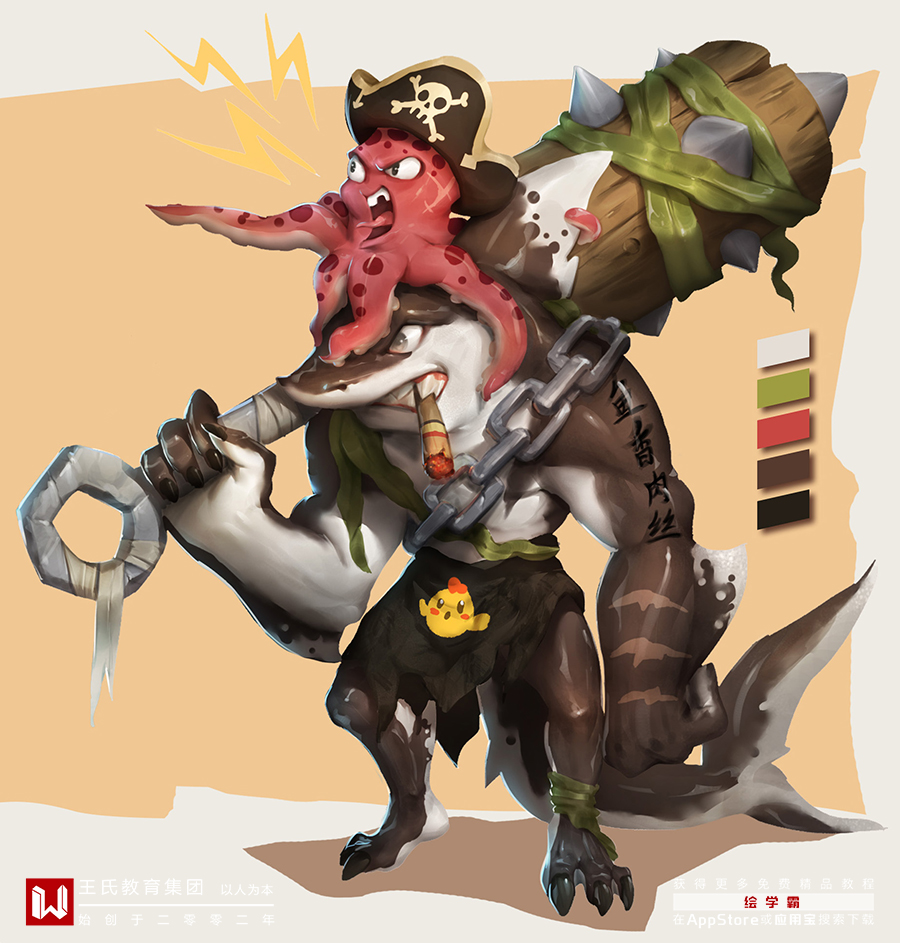
這些pr快捷鍵太實用了!
說到快捷鍵,想必大家都不陌生,不論是CtrlC CtrlV的復制粘貼組合,還是萬能的CtrlSCtrlZ,大家都能從中感受到快捷鍵所帶來的高效與便捷!
今天跟大家分享一下PR的實用快捷鍵,以及常用的一些自定義快捷鍵。
1.速度/持續時間(變速),快捷鍵“Ctrl R”
可以對視頻進行變速處理,比如加速或減速,點擊視頻,Ctrl R調出變速窗口,輸入數值,即可設置視頻速率;也可以對視頻進行倒放處理。如果你想更精細的調整視頻速度,按快捷鍵R,切換為比率拉伸工具(變速);
將指針放到視頻的開始或者結尾,點擊拖拽,即可對視頻任意變速;
往里拖拽就是快放;往外拖拽就是慢放。
2.新建文本,快捷鍵“T”
將指針放到畫面上點擊,即可輸入文字;也可以直接Ctrl T新建文本。
3.磁性對齊,快捷鍵“S”。
藍色狀態為開啟,灰色狀態為關閉。開啟后,在對齊視頻時,會有種磁鐵般的吸附感,常用于對齊視頻,大家在對齊視頻時,是不是有種磁性吸附的感覺呢?
4.導出區域,快捷鍵“I”,“O”;
點擊I鍵選擇視頻的入點(開始點),點擊O鍵選擇視頻的出點(結束點);
這樣我們在導出時,PR會默認導出入點和出點范圍內的內容。
5.快進快退,快捷鍵“J”,“L”。
按一下L鍵,視頻以正常速度播放;
再按一下L,畫面變成兩倍速快進;
以此類推,J鍵是倒放,跟L鍵相反;

6.音頻增益,提高或降低音量,快捷鍵是“G”;
點擊音頻,按G鍵調出音頻增益窗口,輸入數值即可調整音量的大小。
以上的快捷鍵都是PR軟件自帶的快捷鍵,也是日常剪輯中最常用到的,除了這些快捷鍵之外,自定義的幾個PR的常用快捷鍵,這些快捷鍵之前的默認鍵位離左手較遠,使用起來需要左右手搭配,比較影響剪輯效率,所以對這些快捷鍵的鍵位進行了自定義設置,使其更加便捷。
①裁剪
在剪輯中,我們會經常對視頻進行裁剪,一般我們會點擊剃刀工具,或者按C鍵快速選擇剃刀工具,來進行視頻剪輯。
這一步驟看似方便,實際上你仍然需要手動選擇裁剪位置,那么有沒有一鍵裁剪的功能呢?有。
Ctrl Alt K打開快捷鍵自定義界面,
搜索“添加編輯”,將快捷鍵設置為C,來代替剃刀工具,點擊確定保存。
這樣,我們只需要按C鍵,即可實現視頻裁剪,非常的方便。
②刪除
當我們按c鍵裁剪了視頻之后,我們需要刪除不需要的部分,而退格鍵和Delete鍵都離左手較遠,在進行頻繁的刪除操作時,左右手需要不停的倒來倒去,非常浪費時間。
把刪除鍵挪動到合適位置,就成為了剪輯師的首要任務。Ctrl Alt K,打開自定義界面,
搜索“清除”
將其設置為D鍵。(畫面小貼士備注:D鍵離C鍵較近,左手操作便攜)這樣,我們就可以隨心所欲的進行裁剪和刪除了。
③向上/下輕移
在剪輯中,我們經常需要將視頻或音頻移動到其他軌道,一般情況下,我們會點擊素材上下拖拽來移動素材,但對于追求極致速度的剪輯師來說,這還不夠。
Ctrl Alt K打開自定義界面,搜索向上輕移,改為Shift W,搜索向下輕移,改為Shift S。(畫面小貼士備注:WASD對應小鍵盤↑←↓→)
這樣,我們只需要點擊視頻,Shift W,S,即可實現上下位移,大幅度提高剪輯效率。
好了,以上就是常用快捷鍵分享了!
繪學霸的影視后期包裝就業班,內容不僅涵蓋了崗位中所需要的全部軟件技能,還有相關的專業知識與技巧,再搭配豐富的項目實訓內容,讓你掌握技能既迅速又牢固。即使你是零基礎,也不用擔心,繪學霸會為你提供基礎課程;還有周到的就業保障服務等你了解哦~
那本期關于這些pr快捷鍵太實用了!的分享就到這里結束了,也歡迎喜歡影視后期的小伙伴,關注我們的官網繪學霸,經常分享各類教程、資源、經驗,助你開啟影視后期提升之門。
全部評論


暫無留言,趕緊搶占沙發
熱門資訊

【影視教程】五分鐘教你看懂 LED 常亮燈參數...

辛烷渲染器常見問題!

學習視頻剪輯的好處有哪些?

電影中常見的視頻拍攝手法合集!

影視剪輯的歷史發展是什么樣的?

pr好用還是finalcut好用?

電影剪輯中視線匹配和技巧有哪些?

新手教程:pr中的時間軸要怎么使用?

《流浪地球》幕后制作曝光,登上熒屏需要具有怎樣的專業素養?...








